
Inhaltsverzeichnis:
- Autor John Day [email protected].
- Public 2024-01-30 07:17.
- Zuletzt bearbeitet 2025-01-23 12:52.

Das Prinzip der Kurvenverfolgung mit dem AD2 wird in den folgenden Links beschrieben:
https://www.instructables.com/id/Semiconductor-Cur…
https://reference.digilentinc.com/reference/instru…
Wenn der gemessene Strom ziemlich hoch ist, ist die Genauigkeit akzeptabel. Jedoch niedrigere Strommessung, Mangel an:
Offsetfehler und Gleichtaktbegrenzung der Scope-Kanalverstärker
Steilheitsfehler durch Parallelwiderstände
Diese Fehler können mit der AD2-Gerätekalibrierung nicht beseitigt werden.
Schritt 1: Das Schaltbild mit internen AD2-Lastwiderständen
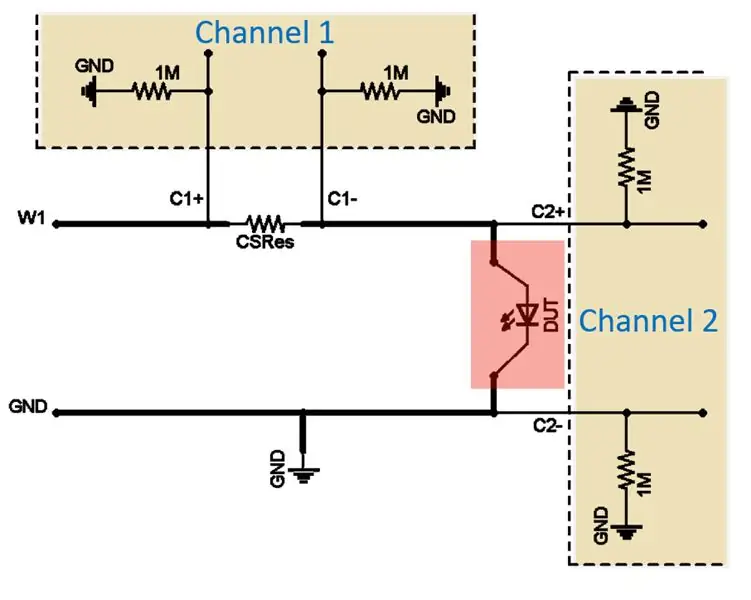
Es ist der Wellenformgenerator (W1) angeschlossen, der Oszilloskopkanal 1 erfasst den Spannungsabfall am Strommesswiderstand (CSRes) und der Kanal 2 erfasst die Spannung am Prüfling (DUT).
Schritt 2: Ersatzschaltbild
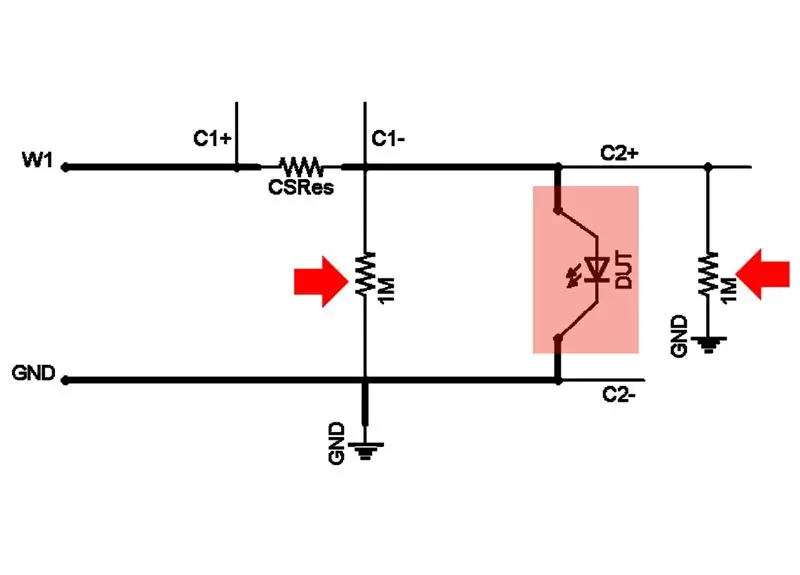
Die Eingangspins des AD2 Oszilloskops haben an jedem Eingangspin 1MOhm Pulldown-Widerstände, die die Strommessung beeinflussen. Zwei dieser Widerstände liegen parallel zum DUT.
Schritt 3: Auswirkung des Fehlers
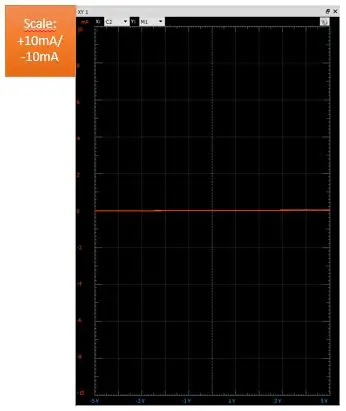
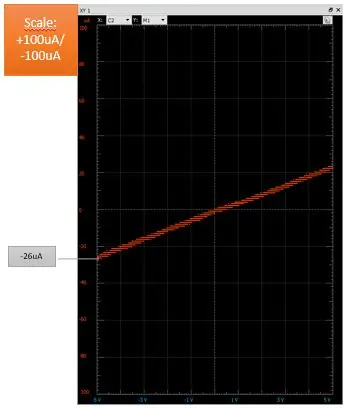
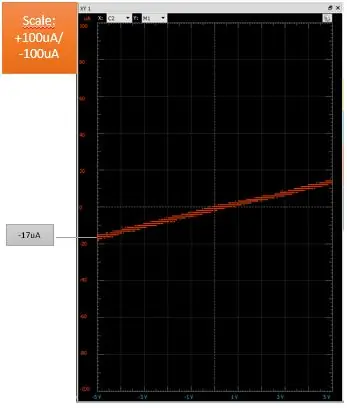
Bei den obigen Grafiken war das DUT getrennt. Strommesswiderstand ist 330Ohm
Links: Vertikale Skala von +10mA/-10mA sieht korrekt aus
- Oben rechts: Vertikale Skala zeigt einen Fehler mit erhöhter Auflösung von +100uA/-100uA (Parallelwiderstand von 500kOhm zum DUT und begrenzte Gleichtaktunterdrückung (CMRR) von Oszilloskopkanal 1 und der Offset ist fast Null)
- Unten rechts: Die vertikale Skalierung entspricht dem Bild oben. Aber hier war der Strommesswiderstand kurzgeschlossen. die Grafik zeigt nur den CMRR-Fehler (5V/500kOhm=10uA, 26uA-17uA=9uA, es liegt nahe bei 10uA)
Schritt 4: Fehlerkompensation über lineare Gleichung
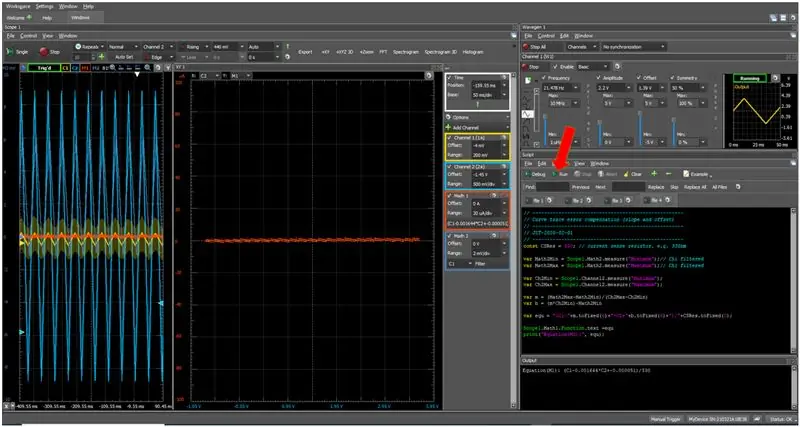
Ein kurzes Script kann dies automatisch tun.
Wie funktioniert es:
Zur Berechnung der Gleichung sind vier Parameter notwendig:
Min/Max von ch1 (Strom) und auch von ch2 (Spannung)
Da die Spannung an ch1 sehr niedrig ist, filtert Math2 ch1.
Schließlich wird die berechnete Gleichung in Math1 geschrieben.
Das rechte Skript wird durch Drücken der Ausführen-Schaltfläche des Skriptfensters ausgeführt, ohne dass ein DUT angeschlossen ist. Angezeigt wird Ch1 und nicht Math2, da die Filterung eine gewisse Verzögerung erzeugt und Doppellinien erzeugt.
Schritt 5: Das Skript
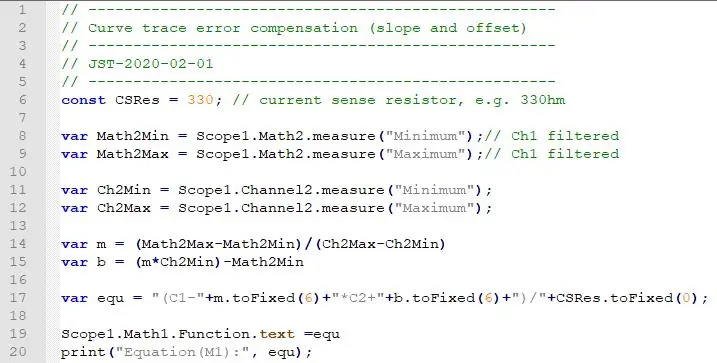
Dies ist das gesamte Skript, das die Fehler beseitigt. Eine Beschreibung der Tastaturbefehle finden Sie in der Hilfe der Waveforms Application Software.
Schritt 6: Math-Setups
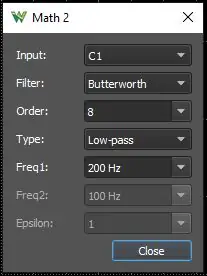
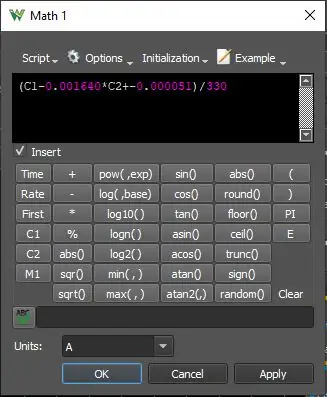
Math2-Filter Ch1, dies ist notwendig, um den Min/Max-Parameter genau zu berechnen. Math1 zeigt die berechnete Gleichung.
Schritt 7: DUT-Beispiel: LED
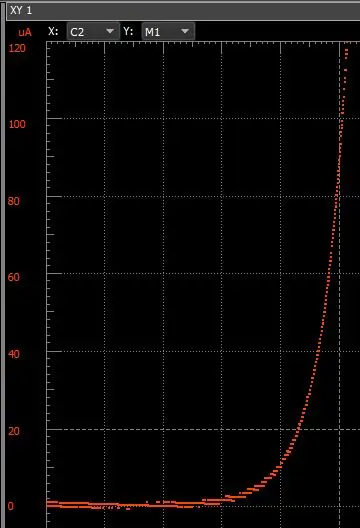
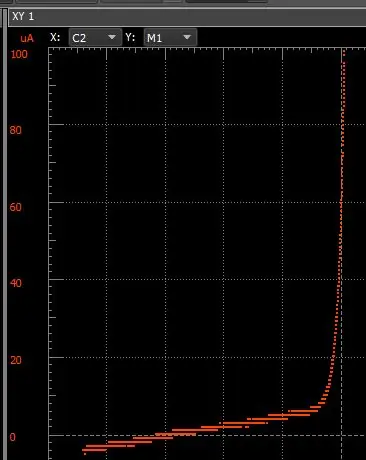
Die linke Grafik zeigt das Verhalten mit Kompensation und die rechte wie gewohnt. Bei höherer Stromauflösung ist ein deutlicher Unterschied sichtbar.
Schritt 8: Fazit
Dieses Beispiel zeigt die leistungsstarken Fähigkeiten der Skriptsprache AD2. Einfach zu bedienen, gut dokumentierte AD2-Befehle und hervorragend zu debuggen.
Es steht die AD2-Workspace-Datei zum Download zur Verfügung.
Achtung Ändern Sie die Erweiterung der Datei in.zip und entpacken Sie die Datei, bevor Sie sie mit AD2 verwenden. Das Hochladen der.zip-Erweiterung wird von instructables nicht unterstützt.
Ein weiteres Projekt ist bei trenz electronic verfügbar: LCR-Meter (Excel VBA)
Empfohlen:
Heimwerken -- Einen Spinnenroboter herstellen, der mit einem Smartphone mit Arduino Uno gesteuert werden kann – wikiHow

Heimwerken || Wie man einen Spider-Roboter herstellt, der mit einem Smartphone mit Arduino Uno gesteuert werden kann: Während man einen Spider-Roboter baut, kann man so viele Dinge über Robotik lernen. Wie die Herstellung von Robotern ist sowohl unterhaltsam als auch herausfordernd. In diesem Video zeigen wir Ihnen, wie Sie einen Spider-Roboter bauen, den wir mit unserem Smartphone (Androi
Raspberry Pi mit Node.js mit der Cloud verbinden – wikiHow

So verbinden Sie Raspberry Pi mit Node.js mit der Cloud: Dieses Tutorial ist nützlich für alle, die einen Raspberry Pi mit Node.js mit der Cloud, insbesondere mit der AskSensors IoT-Plattform, verbinden möchten. Sie haben keinen Raspberry Pi? Wenn Sie derzeit keinen Raspberry Pi besitzen, empfehle ich Ihnen, sich einen Raspberry Pi zuzulegen
Der Sanity Check: 5 Schritte (mit Bildern)

Der Sanity Check: Bei diesem Projekt dreht sich alles um die Gesundheit oder darum, dass er regelmäßig überprüft wird. Der beste Weg, dies zu erreichen, besteht darin, eine Maske zu bauen, deren Augen zufällig rot leuchten. Oft genug, damit es auffällt, aber spärlich genug, um die Leute zweifeln zu lassen
Experimente in der erweiterten Datenprotokollierung (mit Python): 11 Schritte

Experimente in der erweiterten Datenprotokollierung (mit Python): Es gibt viele Anleitungen zur Datenprotokollierung. Als ich also ein eigenes Protokollierungsprojekt erstellen wollte, habe ich mich bei einem Haufen umgesehen. Einige waren gut, andere nicht so sehr, also beschloss ich, einige der besseren Ideen aufzunehmen und meine eigene Bewerbung zu machen. Dieses Ergebnis
So erstellen Sie einen Smart Pot mit NodeMCU, der von der App gesteuert wird – wikiHow

So erstellen Sie einen Smart Pot mit NodeMCU, der von einer App gesteuert wird: In dieser Anleitung bauen wir einen Smart Pot, der von einem ESP32 und einer Anwendung für Smartphones (iOS und Android) gesteuert wird. Wir verwenden NodeMCU (ESP32) für die Konnektivität und die Blynk-Bibliothek für das Cloud-IoT und die Anwendung auf dem Smartphone. Endlich haben wir
